Как убрать геолокацию с фото в вк с компьютера
Обновлено: 06.07.2024
Расскажем, как убрать геолокацию с фото в ВК, чтобы скрыть место, где был сделан снимок! Не все изображения стоит наносить на карту – иногда от этого лучше воздержаться. Наши советы придут на помощь – вы научитесь удалять лишнуюю информацию и скрываться от посторонних любопытных глаз.
На компьютере
Содержание статьи (навигация)
Причины, побуждающие вас отключить геолокацию в ВК на фото, могут быть разными. Если вы не хотите рассказывать широкой аудитории о своем местоположении и предпочитаете хранить инкогнито хотя бы отчасти – наши инструкции для вас!
Быть может, вам будет интересно узнать, как посмотреть закрытый профиль в Инстаграм без подписки? Если кто-то прячет личные фото, еще не значит, что их нельзя увидеть!
Мы начнем с десктопной версии и попробуем разобраться, как убрать геолокацию с фото в ВК на компьютере. Это несложно – действуйте по следующему алгоритму:
- Откройте личный профиль, авторизуйтесь по необходимости;
- Перейдите к разделу «Фотографии» или кликните на аватар;
- Найдите нужное изображение – оно откроется в полном размере на весь экран;
- Справа наверху вы увидите кликабельную строку с указанием приблизительного адреса;
- Нажмите на нее – появится карта;
- В верхнем правом уголке есть иконка карандаша – жмем на нее;
- Открывается новое меню – мы ищем пункт «Удалить место»;
- Искомая строка находится слева в нижней части карты – просто кликните один раз, чтобы убрать геолокацию ВК.
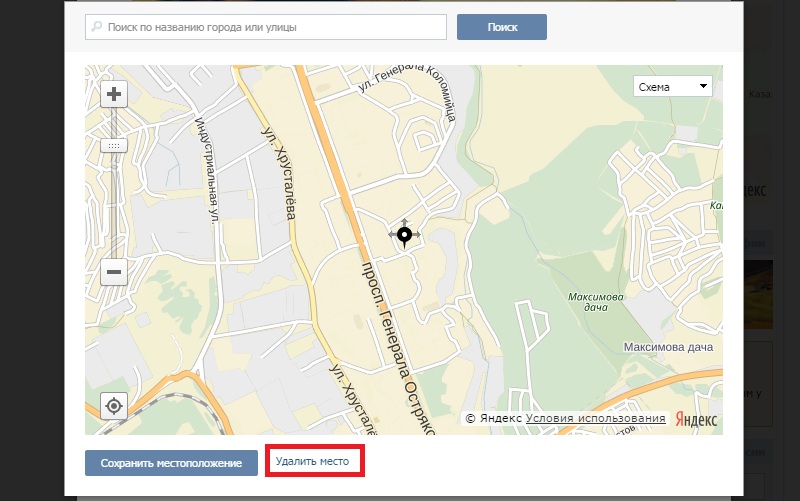
Интересный совет! Рекомендуем разобраться, как создать геолокацию в Инстаграме – ведь вы не собираетесь скрываться во всех социальных сетях?
Если первый способ вам не понравился, есть альтернативный вариант убрать геолокацию ВК:
- Откройте социальную сеть и перейдите к выбранному фото;
- На нижней панели ищите иконку «Еще»;
- Нажмите и выберите из выпадающего меню пункт «Указать место»;
- Откроется карта – в нижнем левом углу появится уже знакомая строчка «Удалить»;
- Смело нажимайте на нее – у вас получится убрать информацию, если вы следовали нашей инструкции.
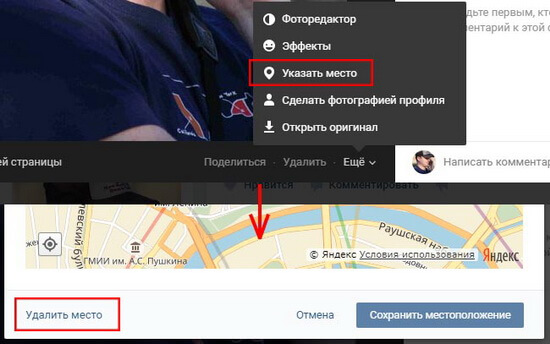
Готово! Внесенные изменения сохранятся автоматически – обновите страницу и убедитесь, что вы смогли удалить местоположение с фото ВКонтакте.
А пока перейдем к мобильной версии приложения и попробуем убрать местоположение под фото в ВК на Андроиде и Айфоне.
На смартфоне
Вынуждены вас разочаровать – убрать данные геолокации с фото ВК на телефоне не получится. К сожалению, такая функция разработчиками реализована не была – но это не повод расстраиваться. Вы всегда можете воспользоваться десктопными возможностями.
Пусть мы не сможем разобраться, как убрать местоположение ВКонтакте на фото, можно убрать отображение геолокации ВК полностью – тогда выложенные изображения не будут отмечаться на карте!
- Откройте приложение ВК на телефоне;
- Кликните на три полоски в нижнем правом углу экрана;
- Найдите значок шестеренки на верхней панели;
- Перейдите к разделу «Основные»;
- В блоке «Настройки системы» вы увидите кнопку «Геолокация».

Если вы пользуетесь Андроидом:
- Ищите строчку «Данные о местоположении»;
- Отключите тумблер, расположенный напротив;
- Внесенные изменения сохранятся автоматически, просто закройте настройки.
Если вы пользуетесь Айфоном:
- При нажатии на пункт меню вы будете автоматически перенесены в настройки смартфона;
- Ищите иконку «Геопозиция»;
- Выбирайте значение «Никогда» – просто поставьте галочку напротив. Готово!
Теперь вы знаете, как выключить геолокацию в ВК на компьютере и телефоне – согласитесь, это очень легко! Теперь другие пользователи не узнают, где был сделан снимок, вы сможете поддерживать тайну столько, сколько нужно.
Если вам что то осталось не понятно из выше написанного предлагаем вашему вниманию видео ролик который подробно расскажет как решить вашу проблему.














































Действуйте по подсказкам.
Код приходит на привязанный действующий номер телефона.
И его нужно ввести в предоставленном окошке.




Надеюсь, всё будет хорошо и Ваша проблема решится.


Желаю Вам решения Вашей проблемы.
















Влад, тогда проблем не должно быть.
Вы потеряли доступ к привязанному телефону?
Нет доступа к привязанной электронной почте?


Влад, в том-то и дело, что аккаунт можно восстановить только по привязанному номеру телефона и электронной почте. Надо лишь следовать подсказкам.
Зайдите заново, где предлагают ввести логин и пароль. Если забыли его, то нажмите "Забыл пароль" и следуйте подсказкам.


Влад, у Вас двухфакторная аунтентификация на том аккаунте?
Привязанный номер телефона должен быть действующий, чтобы получить на него код активации и ввести его в предлагаемое окошко.








Влад, Вы сможете её восстановить только в этих случаях:
* Обращаться с проблемного профиля;
* Номер привязанного телефона должен находиться в зоне действия сети;
* Привязанная электронная почта должна быть действующей.
Вспомните, какой способ двойной защиты аккаунта Вы использовали и, если вышеперечисленное у Вас в рабочем состоянии, то проблем со входом быть не должно.

Социальная сеть ВКонтакте, как и аналогичные ресурсы, предоставляет пользователям возможность указывать местоположение для тех или иных фотографий. Однако нередко может возникать и совершенно противоположная необходимость удаления установленных отметок на мировой карте.
Убираем местоположение на фото
Убрать местоположение вы можете только с личных изображений. При этом, в зависимости от выбранного способа, можно как полностью удалить информацию для всех пользователей, так и частично ее сохранить для себя и некоторых других людей.
В мобильной версии ВКонтакте местоположение с фотографий убрать нельзя. Возможно лишь отключить автоматическую привязку данных о месте создания изображения в настройках камеры устройства.
Способ 1: Настройки фото
Процесс удаления информации о местоположении того или иного снимка VK напрямую связан с действиями по его добавлению. Таким образом, зная о методах отображения мест съемки под конкретными изображениями, у вас наверняка не будет сложностей с пониманием требуемых манипуляций.
-
На стене профиля найдите блок «Мои фотографии» и кликните по ссылке «Показать на карте».







Если перед вами возникнет необходимость удаления отметок на карте с большого количества фотографий, все действия придется повторить соответствующее количество раз. Однако, как вы, должно быть, заметили, убрать отметки на карте с изображений предельно легко.
Способ 2: Настройки приватности
Нередко бывает необходимость сохранения данных о местоположении фотографии только для себя и некоторых других пользователей социальной сети. Сделать подобное возможно за счет настроек приватности страницы, о которых мы рассказывали в одной из статей на нашем сайте.
-
Находясь на любой странице сайта, кликните по аватарке профиля в правом верхнем углу и выберите пункт списка «Настройки».




Все настройки сохраняются в автоматическом режиме, возможность их проверки отсутствует. Однако, если вы все же сомневаетесь в установленных параметрах, можете выйти из аккаунта и зайти на свою страницу, будучи обычным посетителем.
Способ 3: Удаление фото
Данный метод является лишь дополнением к уже описанным действиям и заключается в удалении изображений, имеющих отметку на карте. Такой подход идеально подойдет для тех случаев, когда на странице расположено излишне много фото с указанным местоположением.
Главным преимуществом метода является возможность массового удаления изображений.

По ходу данной статьи мы разобрали все доступные на сегодняшний день способы снятия отметок о местоположении с изображений ВКонтакте. В случае возникновения каких-либо сложностей обращайтесь к нам в комментариях.

Отблагодарите автора, поделитесь статьей в социальных сетях.

Указываем наш адрес
Зайдите на свою страницу и нажмите кнопку «Редактировать» .

Теперь перейдите на вкладку «Контакты» и нажмите ссылку «Указать местоположение» .

Вы увидите форму, в которой вам нужно ввести свой домашний адрес. Выберите здесь страну, город и т.д. Также указывается название этой точки на карте. Когда все будет заполнено, нажмите кнопку «Сохранить» .

Определение местоположения
ВК узнает ваше местоположение из разных источников:
- С помощью мобильного оператора. Определите координаты того места, где вы находитесь, с высокой точностью. Погрешность около 150 метров.
- Если вы посещаете социальную сеть, находясь дома, интернет-провайдер предоставляет географическую информацию.
- Использование мобильного устройства со встроенным GPS-навигатором. Встречается в современных гаджетах. Его просто нужно активировать.
С помощью этих простых методов социальная сеть определяет ваше место проживания.

Место жительства
Если вы хотите указать свое текущее местонахождение, то есть место жительства, вы должны использовать другую инструкцию.



Вернемся на наши страницы и посмотрим контактную информацию, в которой указан ваш адрес.

Если вы обратили внимание, на фотографиях ваших друзей и других пользователей можно отметить их местонахождение.
Кроме того, для ваших личных данных доступна функция геолокации. Вы можете ввести адрес своего проживания. Сейчас я вам все покажу.
Итак, как указать локацию во ВКонтакте ?
Сохранение адреса в контактной информации
ВКонтакте предоставляет возможность указать ваше текущее местоположение. Чтобы сообщить страну, город и точный адрес своего пребывания, остальные участники социальной сети должны:

Ссылка. Если в профиле нажать на один из пунктов, в котором указано местонахождение владельца аккаунта, откроется страница поиска ВКонтакте. Будут представлены другие пользователи, для которых указана информация, указанная в их контактных данных, например, район или улица.
Местоположение, сохраненное на фото, позволяет быстро понять, где оно было снято. Это, в свою очередь, побуждает других пользователей оставлять комментарии и задавать вопросы владельцу изображения. Текущее местоположение, указанное в профиле, упрощает поиск учетной записи при поиске в социальной сети.
Лайфхаки для поиска фото по геометкам
Перейдем к моим маленьким советам по поиску интересных фотографий или аккаунтов по тегам местоположения.

- Если вы ищете страничку для конкретного заведения, укажите местоположение до дома. В этом случае вероятность того, что вы найдете то, что хотите, намного выше.
- Вы хотите найти человека, но знаете только город, в котором он живет? Познакомьтесь с самыми популярными местами и достопримечательностями. Конечно, человек вряд ли ходит туда для культурного просвещения, но обычно возле памятников культуры есть парки, куда горожане ходят гулять.
- Некоторые люди добавляют местоположение в виде хэштега. Если вы не можете получить желаемое с географической областью, попробуйте написать это в виде тега после хеша. Может так получится.
Поиск по геолокации в Instagram на самом деле немного переоценен. Однако, как и в случае с тегами в целом, результаты представлены в виде ТОП, в котором довольно сложно получить требуемый аккаунт. Однако этот способ тоже может быть хорошим. Для более эффективной ориентации на страницах Instagram вам все равно нужно иметь дополнительную информацию.
Как привязать фото в Инстаграм к географическому объекту
Привязка публикуемого снимка
Алгоритм действий при привязке опубликованного изображения к географическому региону следующий:
- добавить теги;
- выберите фото в галерее;
- внести изменения;
- нажмите кнопку «Добавить местоположение».
После этого система начнет автоматически определять местоположение пользователя.
Внимание! Вам необходимо убедиться, что устройство подключено к системе GPS или ГЛОНАСС.

Программа предоставит пользователю список ближайших объектов для ссылки на публикацию. Человеку нужно только выбрать желаемый пункт или ввести свою версию в специальную колонку. Это можно сделать, указав город или словосочетание, связанное с архитектурным, историческим памятником, достопримечательностью, административным зданием.
Отключение геолокации
Если вы когда-то разрешили ВКонтакте автоматически определять, где вы находитесь при загрузке изображения, как его удалить? Сделать это можно, в браузере есть специальные настройки. Возьмем, к примеру, Opera. Вы должны открыть фотографию, найти столбец «Еще», затем щелкнуть ссылку «Указать место». Теперь, открыв карту, нужно посмотреть на строку браузера. Вы увидите значок, похожий на перевернутую каплю. Щелкните, и появится параметр, который будет следовать за вами.
Далее вам нужно нажать на кнопку «Очистить настройки». Обновите страницу. Теперь, когда вы в следующий раз загрузите фотографию, когда ВК выдает запрос на разрешение отслеживания, не разрешайте это. Геолокация будет отключена.
Как узнать модель камеры, которой сделан снимок, и посмотреть другие фото, снятые на эту камеру?
- На странице просмотра фотографий щелкните значок Еще .
- Выберите Показать EXIF .
- Щелкните ссылку, чтобы увидеть фотографии, сделанные с помощью этого устройства .

Вы будете перенаправлены на страницу с фотографиями других авторов, чьи работы были сделаны этой моделью камеры и размещены на Яндекс.Фото.
Как найти фотографии в Инстаграм по геолокации?
Давайте перейдем к тому, как вы можете использовать геолокацию в своих интересах. На компьютере с этим проблем относительно не возникнет. Там вы вводите слово или геолокацию, и в списке будет все: хэштеги, геотеги и имена учетных записей. По телефону дела обстоят немного иначе.
В этом случае нам необходимо сделать следующее:
Удаление геометки с фото
Это легко сделать. Чтобы удалить геотег с изображения, сделайте следующее:
- Щелкните раздел «Указать местоположение».
- Нажмите на фото, чтобы открыть его.
- Теперь вам нужно нажать кнопку «Еще».
- На карте, которая появится слева в нижнем углу, коснитесь значка «Удалить место».
После выполнения простых действий позиция на фото перестанет отображаться.

Как удалить историю местоположений
Удалить информацию можно двумя способами:
Чтобы удалить ненужную информацию с помощью первого предложения, вам необходимо выполнить следующие действия:

- нажимаем кнопку «Еще» и переходим в открытые настройки;
- зайти в Google Maps с мобильного устройства;
- кнопка «Меню» будет расположена в левой верхней части, выбираем ее, переходим в историю;
- во вкладке «Настройки местоположения» выберите «Удалить всю историю».
Вы также можете удалить только одну запись из истории, для этого нужно выполнить все предыдущие шаги до пункта с историей, затем:
- выберите элемент и удалите его.
- нажмите на изображение календаря и выберите желаемый день;
Если отмена происходит через веб-браузер, необходимо соблюдать последовательность действий:
В браузере также можно удалить только одну запись из общей истории. Это делается так же, как и в Google Maps, т.е выбирается календарь, требуется день и услуга стирания записей.
Как включить или отключить историю местоположений
Пользователь может в любой момент активировать или деактивировать историю местоположений в личном кабинете. Для этого следует соблюдать алгоритм действий:

- необходимо нажать на фото профиля, оно находится в правой верхней части, в опциях выберите «Управление учетной записью Google»;
- зайти в приложение Google;
- выберите вкладку «Конфиденциальность» после «Мониторинг активности» и «История местоположений».
Вся история будет представлена на экране. Также будет переключатель включения / выключения. Вам необходимо выбрать желаемое положение переключателя и подтвердить свой выбор.
Читайте также:

